Bài viết được tư vấn chuyên môn bởi ông Võ Văn Hiếu – Giám đốc kỹ thuật của Trung tâm sửa chữa điện lạnh – điện tử Limosa
Việc dò kênh tivi LG là điều cần thiết để bạn có thể tận hưởng trọn vẹn chất lượng hình ảnh và âm thanh từ các kênh truyền hình. Vì vậy, Trung tâm sửa chữa điện lạnh – điện tử Limosa sẽ cùng bạn tìm hiểu về cách dò kênh tivi LG với những thao tác đơn giản nhất nhé.

MỤC LỤC
1. Lợi ích của việc dò kênh tivi LG
Trước khi tìm hiểu về cách dò kênh tivi LG, chúng ta hãy cùng tìm hiểu về những lợi ích mà việc dò kênh mang lại.
- Làm cho chiếc tivi nhà bạn được sinh động, đa dạng nhiều kênh truyền hình, đáp ứng mọi nhu cầu của tất cả mọi người trong gia đình.
- Việc dò kênh tivi LG đơn giản và nhanh chóng, bạn có thể hoàn thành trong vài phút. Tiết kiệm thời gian và công sức so với việc phải tìm kiếm và cài đặt từng kênh một trên tivi. Bạn chỉ cần thực hiện dò kênh một lần duy nhất và tận hưởng chất lượng truyền hình trong suốt quãng đời của chiếc tivi.
- Bạn có thể sở hữu nhiều thể loại kênh truyền hình để nắm bắt tin tức, trải nghiệm các kênh truyền bóng đá, thể thao, vui chơi giải trí ….
- Ngoài ra nếu phần mềm kết nối mạng internet của nhà bạn bị hư hỏng đột ngột, không thể sửa ngay được, bạn vẫn có thẻ xem tivi qua các kênh đã dò mà không cần đến mạng internet
- Khi đã dò kênh thành công, bạn có thể quản lý các kênh truyền hình trên tivi LG của mình một cách dễ dàng. Bạn có thể xóa bỏ các kênh không muốn xem hoặc thêm các kênh mới vào danh sách để tùy chỉnh theo sở thích cá nhân. Điều này sẽ giúp bạn dễ dàng theo dõi các kênh yêu thích và tận hưởng những chương trình mà mình quan tâm.
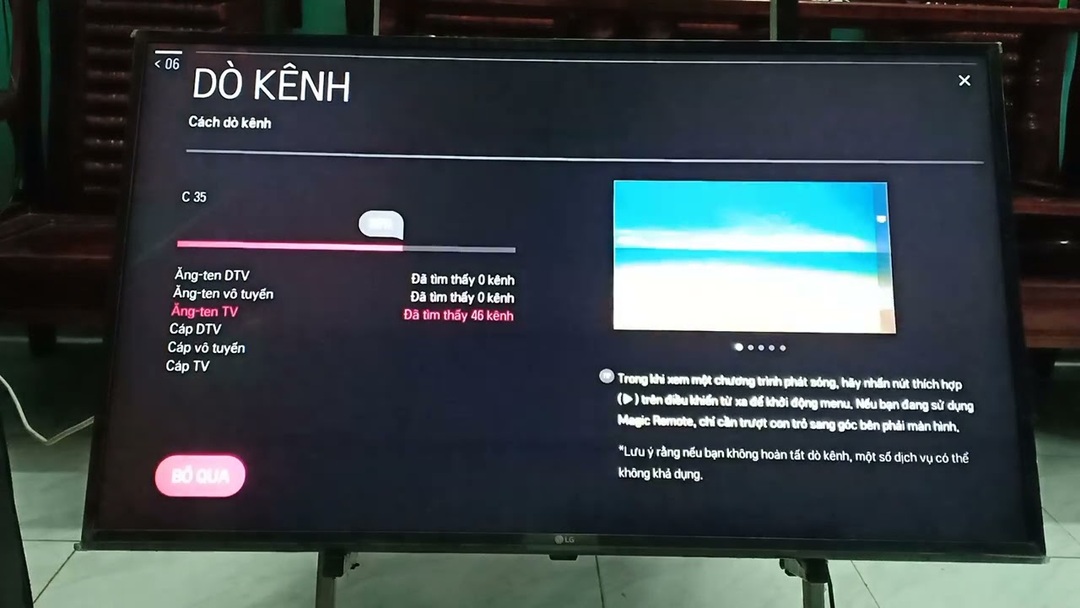
2. Cách dò kênh tivi LG
2.1 Cách dò kênh tivi LG 2016
Bước 1: Bấm vào nút đầu vào trên điều khiển từ xa của tivi để chuyển sang chế độ xem dữ liệu. Sau đó, di chuyển đến mục “Ăngten” và nhấn nút chọn để tiếp tục. Điều này giúp bạn có chỉnh và chọn nguồn sóng để tivi có thể nhận được tín hiệu phát sóng một cách chính xác và rõ ràng nhất.
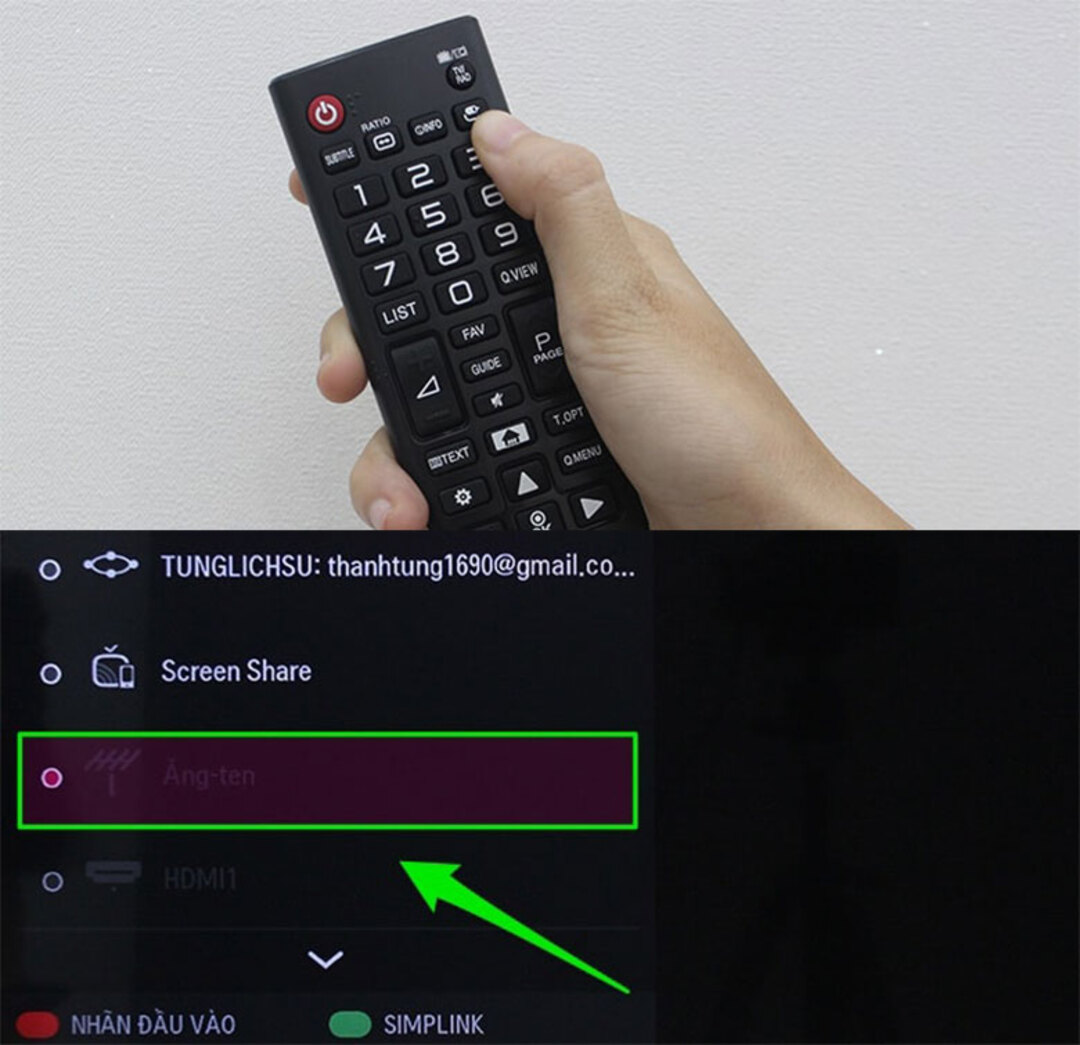
Bước 2: Đầu tiên, hãy nhấn vào nút “Home” có hình ngôi nhà để quay về màn hình chính. Tiếp theo, chọn mục “Cài đặt” từ menu hiển thị trên màn hình. Sau đó, bạn sẽ thấy mục “Kênh” trong danh sách các tùy chọn, hãy nhấn vào đó. Cuối cùng, chọn “Tự động dò kênh” để cho thiết bị tự động quét và lưu trữ các kênh truyền hình có sẵn trong khu vực của bạn.
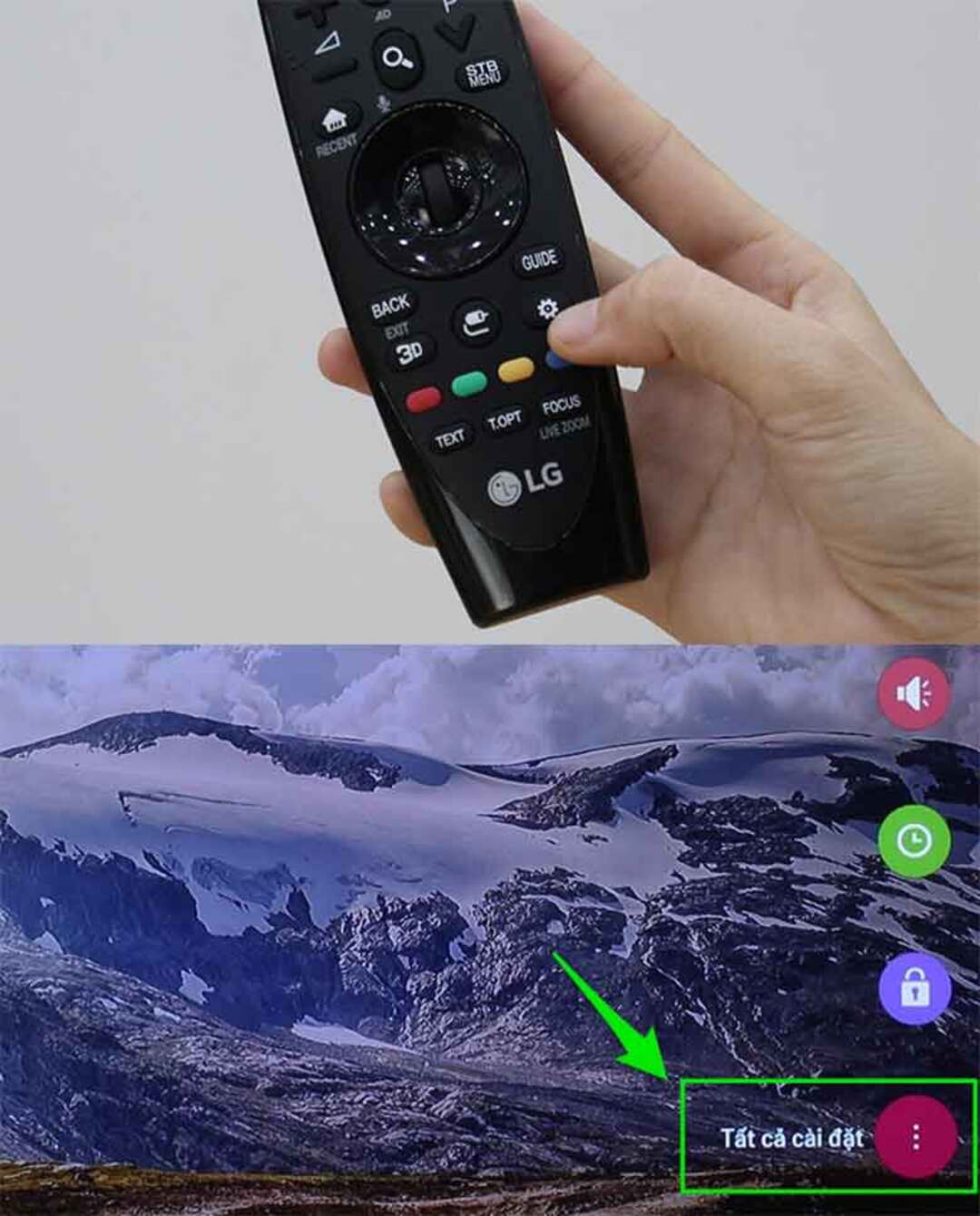
Bước 3: Để tìm kiếm các chương trình, bạn cần chọn nguồn vào. Nếu bạn sử dụng truyền hình Cap, hãy chọn “Cáp”. Nếu bạn không có truyền hình Cap, hãy chọn “Ăngten”. Sau đó, bạn cần nhấn chọn “Tiếp theo” và cuối cùng nhấn chọn “BẮT ĐẦU”. Tivi sẽ tiến hành việc dò kênh.
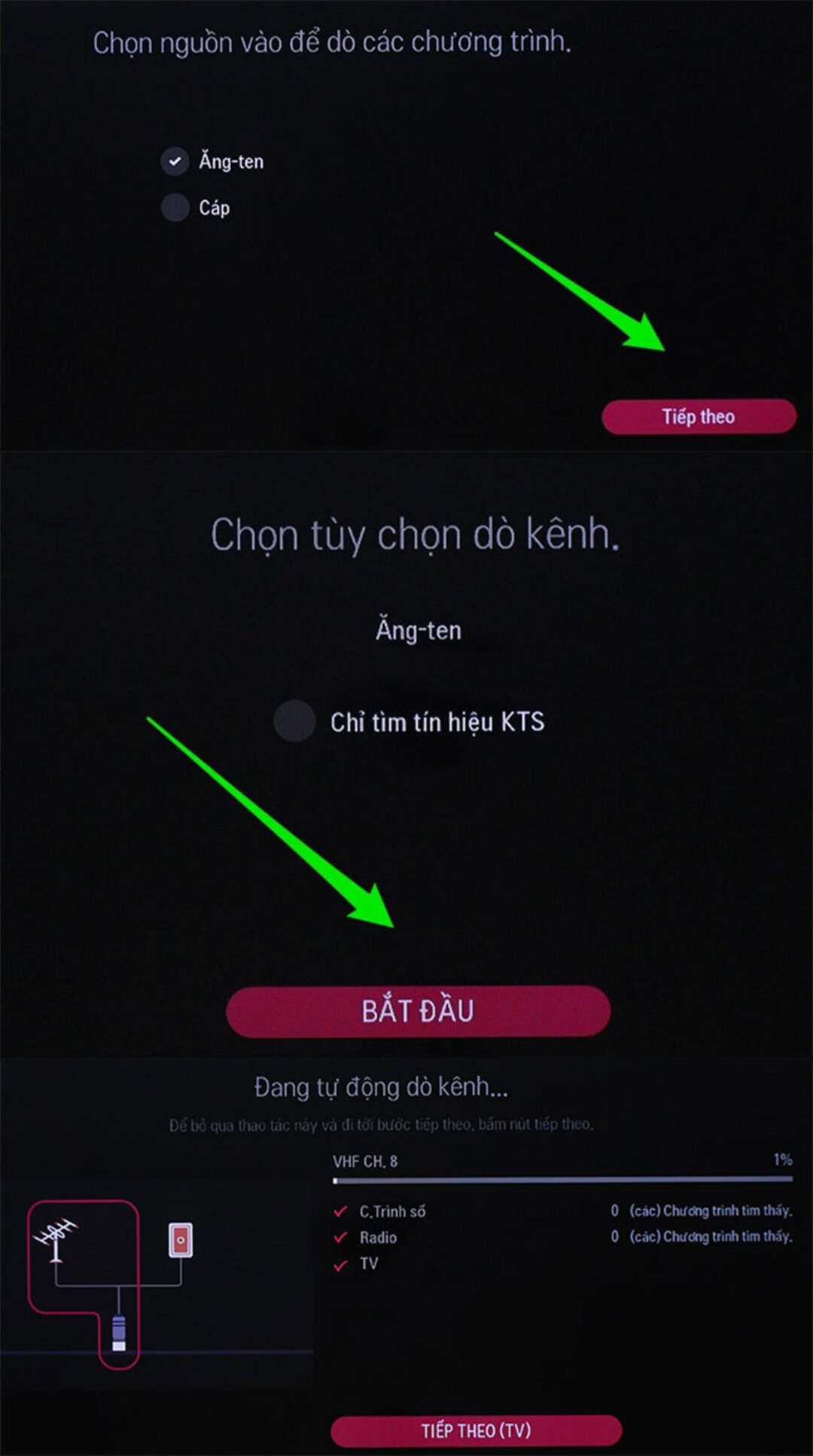
2.2 Cách dò kênh tivi LG 2017
Bước 1: Remote tivi có nút cài đặt hình bánh xe. Nhấn nút này rồi chọn “Cài đặt tất cả” để cài đặt các thiết lập mặc định. Hình ảnh hiển thị sau khi nhấn nút này sẽ tương tự với bước 1 trong hướng dẫn cài đặt TV LG năm 2016.
Bước 2: Để bắt kênh, bạn cần thực hiện các bước sau:
- Nhấn chọn “Kênh”.
- Nhấn chọn “Dò Kênh”.
- Nhấn chọn “Dò tự động”.
- Chọn “Cap” nếu bạn bắt kênh kỹ thuật số hay nhà bạn đang dùng truyền hình Cáp. Chọn “Ăngten” nếu bạn chỉ bắt kênh thường.
- Nhấn chọn “TIẾP THEO” để tiến hành dò kênh.
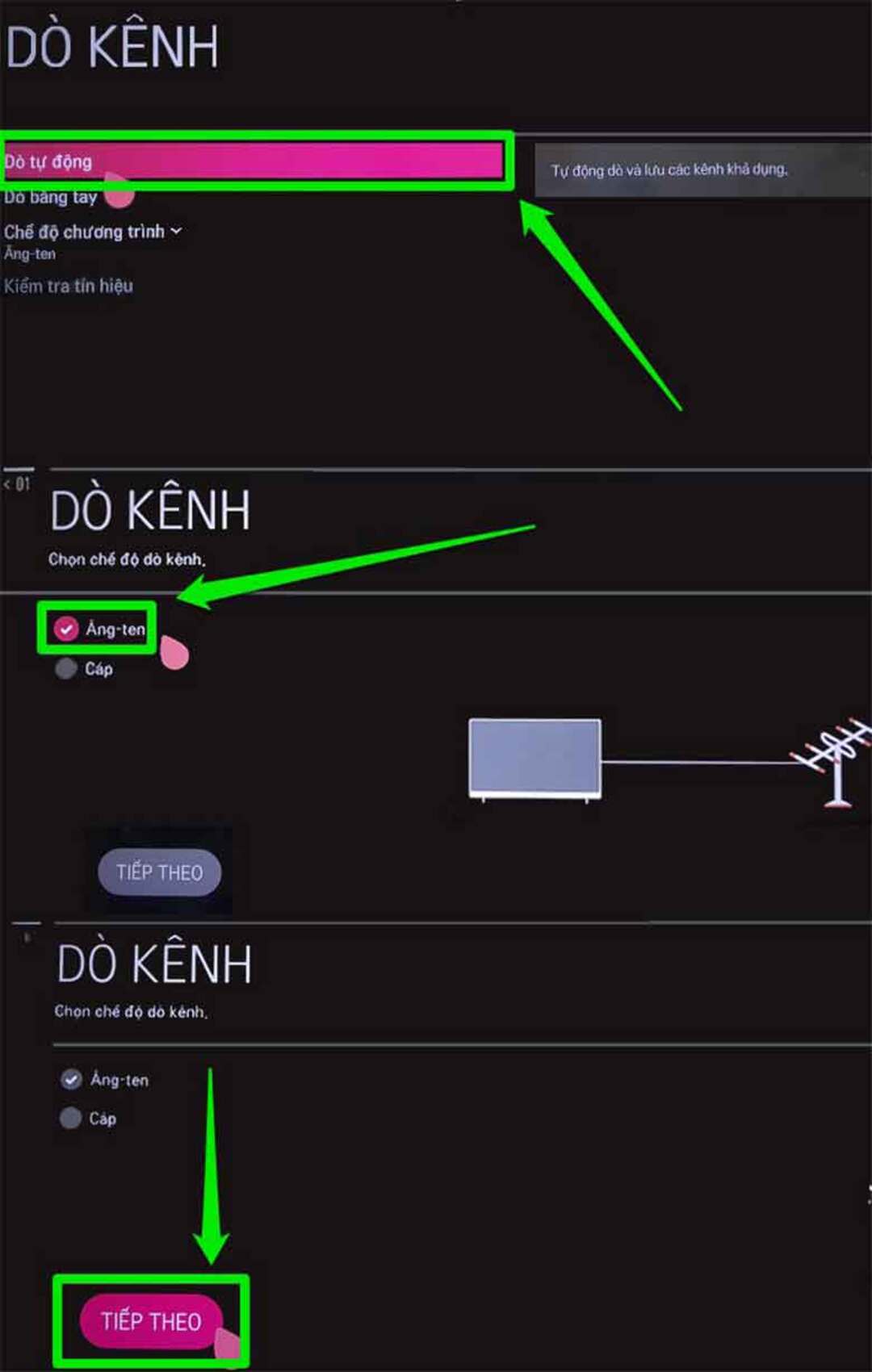
2.3 Cách dò kênh tivi LG 2018, 2019
Bước 1: Trên Remote nhấn nút “Cài đặt”, bạn sẽ thấy nút có hình bánh răng. Nhấn chọn nút “Tất cả cài đặt”. (Hình ảnh hiển thị trên màn hình TV sẽ tương tự như bước 1 dò kênh tivi LG 2016, với các thao tác cài đặt được hiển thị rõ ràng).
Bước 2: Đầu tiên, hãy nhấn vào nút “Kênh”. Nhấn vào nút “Dò kênh”. Tiếp tục nhấn vào nút “Dò tự động”. Chọn “Cap” nếu bạn đang sử dụng truyền hình Cáp, hoặc chọn “Ăngten” nếu bạn chỉ bắt kênh thường.
Lưu ý:
- Khi bạn nhấn vào nút “Dò tự động”, Smart TV LG sẽ tự động tìm kiếm và ghi chú các kênh có sẵn trong khu vực của bạn.
- Việc dò kênh thường sẽ mất vài phút, tùy thuộc vào điều kiện tín hiệu.
- Nếu bạn muốn dò kênh sau này, bạn có thể nhấn vào nút “TIẾP THEO” để tiếp tục quá trình dò kênh.
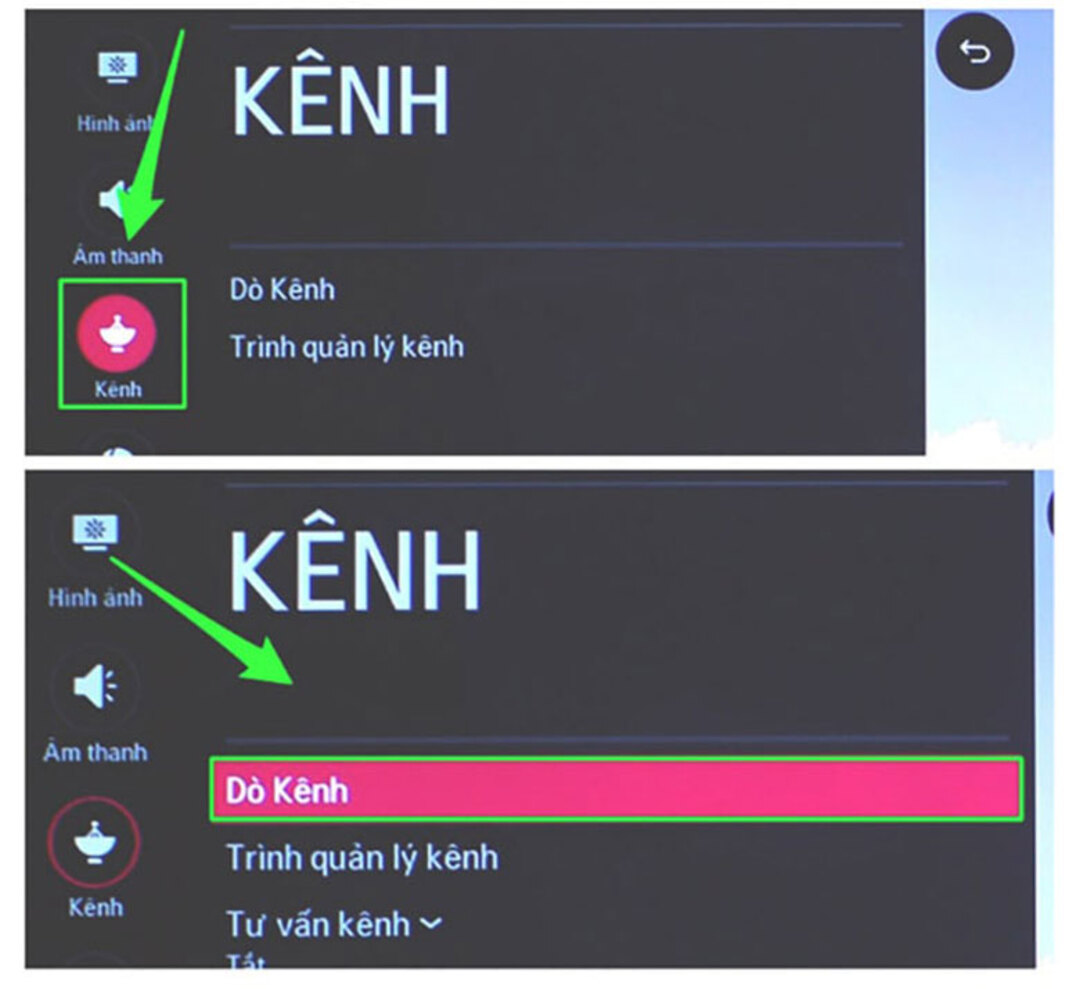
Bước 3: Hãy nhấp chuột vào kênh tự động trên màn hình hiển thị Smart tivi LG và thực hiện theo hướng dẫn dưới đây để khám phá các kênh kỹ thuật số trên TV của bạn.
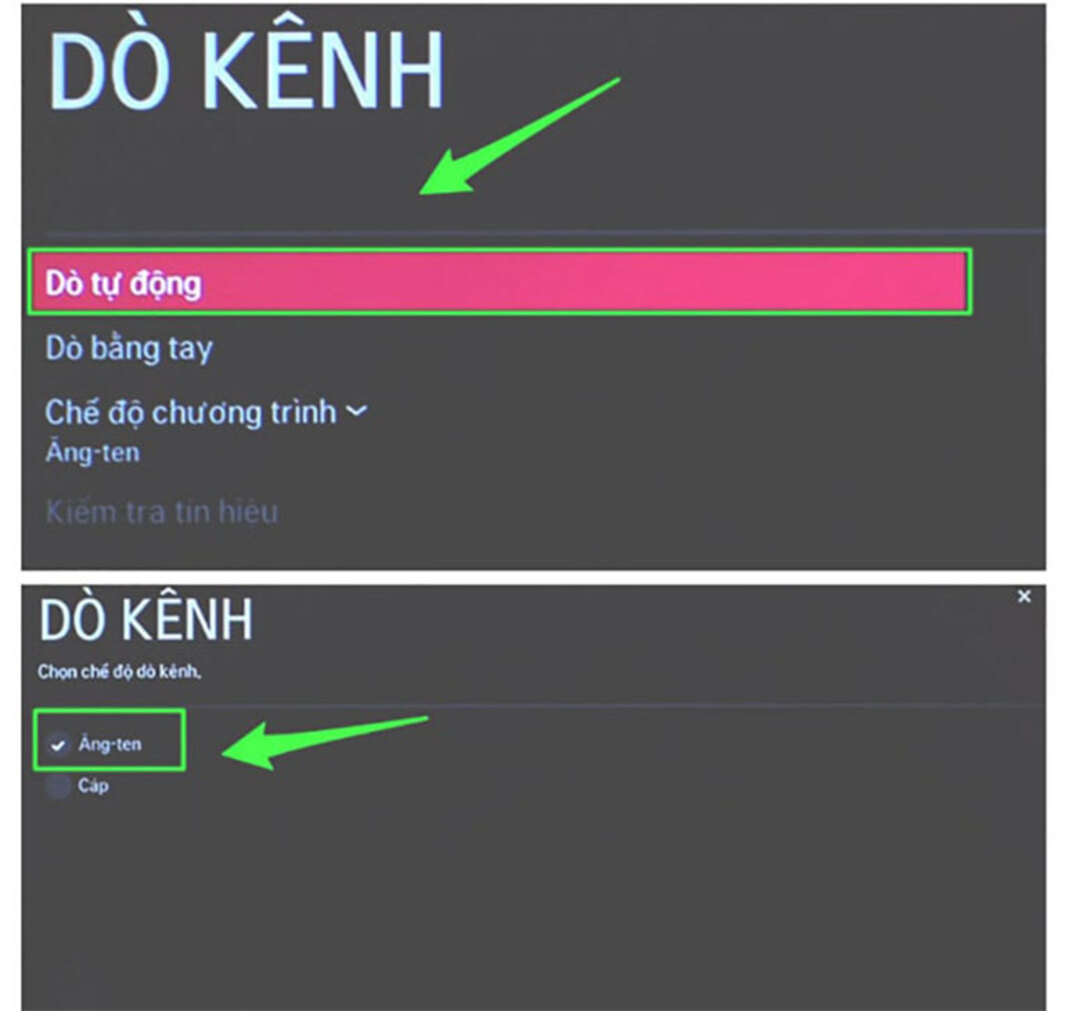
4. Thủ thuật dò kênh tivi LG hiệu quả
Nếu bạn đã dò kênh trên tivi LG nhưng vẫn còn gặp phải một số vấn đề như không tìm thấy tín hiệu hay kênh bị mờ, chập chờn, có thể áp dụng một số thủ thuật dưới đây để cải thiện hiệu quả.
- Di chuyển đầu thu sóng vô tuyến: Đầu tiên, hãy di chuyển đầu thu sóng vô tuyến của bạn đến nơi có tín hiệu tốt hơn. Nếu là đầu thu trong nhà, có thể đưa nó gần cửa sổ hoặc nơi có tầm xa sóng tốt hơn. Nếu là đầu thu ngoài trời, bạn có thể thử chỉnh hướng đầu thu theo hướng tín hiệu tốt nhất.
- Sử dụng bộ khuếch đại tín hiệu: Nếu tín hiệu vẫn không ổn định sau khi đã di chuyển đầu thu sóng vô tuyến, bạn có thể sử dụng bộ khuếch đại tín hiệu để tăng cường tín hiệu. Bạn có thể mua bộ khuếch đại tín hiệu tại các cửa hàng điện tử hoặc siêu thị đồ gia dụng.
- Kiểm tra và thay đổi vị trí ăngten: Ăngten là yếu tố quan trọng trong việc thu sóng truyền hình. Nếu ăngten bị lỗi hoặc đang ở vị trí không đúng, tín hiệu sẽ bị ảnh hưởng và ảnh hưởng đến chất lượng truyền hình. Hãy kiểm tra và thay đổi vị trí ăngten nếu cần thiết để tăng cường tín hiệu và cải thiện chất lượng truyền hình.
Với các bước và thủ thuật mà Trung tâm sửa chữa điện lạnh – điện tử Limosa chia sẻ trong bài viết này, bạn có thể dễ dàng thực hiện cách dò kênh tivi LG, thêm kênh mới và cập nhật danh sách kênh trên tivi LG của mình. Hãy áp dụng và tận hưởng những trải nghiệm thú vị từ chiếc tivi LG của bạn nhé.
—————-
XEM THÊM CÁC DỊCH VỤ SỬA CHỮA TIVI TẠI LIMOSA

 Thời Gian Làm Việc: Thứ 2 - Chủ nhật : 8h - 20h
Thời Gian Làm Việc: Thứ 2 - Chủ nhật : 8h - 20h Hotline: 1900 2276
Hotline: 1900 2276













